微软surface3安装系统教程(微软平板电脑重装系统详细步骤)
平板电脑的系统终有崩溃的时候,那么该怎么去重装系统呢,其实平板电脑重装系统说难不难小编带大家一起看看

- 准备以下
- 电脑
- u盘
第一步:就是先给平板电脑的插上电源线已保证电脑不会在过程中关机,然后在其它的电脑上下载重装系统的映像,下载到电脑,注意要选择兼容性好一点的u盘。

第二步:把u盘格式化,保证u盘的格式为FAT32,然后把下载在桌面的映像解压到u盘就可以了。
第三步:按住平板电脑的电源键和音量减键,出现字样就可以放手,进入设置。

第四步:按照图中提示一步一步的进行设置,慢慢来不要急,然后等待几十分钟平板电脑重装系统就成功了,在这个过程中电脑会重启多次。
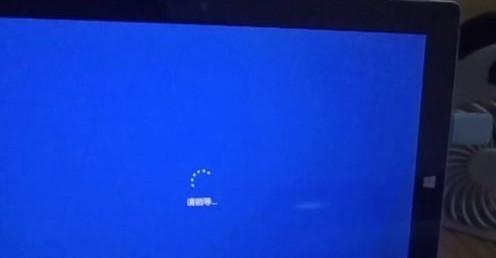
第五步:等待电脑开机后把掉u盘,选择设置好电脑,这时平板电脑就正式恢复以前的情况了。

注意:u盘格式(
保证u盘的格式为FAT32
) 再开始哦以上是 微软surface3安装系统教程(微软平板电脑重装系统详细步骤) 的全部内容, 来源链接: www.tmjl8.com/smart/443514.html









